Microsoft Flowを使ってみました。どんなものなのかざっくりと紹介します。
Microsoft Flowとは
Microsoft Flowは何かが起きた時に、自動で何かのアクションをしてくれるものです。と言うとかなりざっくりしているのですが、例えば、TwitterでExcelに関するツイートがあった時に、OneDrive上のExcelシートに内容を自動的に書き込んでくれるというようなことができます。
まだ、使用用途は思いついていませんが、きっと実際の業務に役立つことがあると思います。
Microsoft Flowはインターネット上のサービスです。
アドレスはこちらです。
使用するにはMicrosoftのアカウントが必要です。
今回は、上記の通りTwitterでExcelというキーワードが呟かれたら、その内容をOneDrive上のExcelシートに記録するという流れを作ってみたいと思います。
実際の設定
まず、今回は、OneDrive上のExcelにツイートの発信日時、発信者、内容の3項目を記録するので、3列の範囲にのテーブルを作って、テーブル名を設定し、OneDriveに保存しておきます。
今回はテーブル名「つぶやき」、ブック名は「ExcelTweet」と名前をつけて保存します。
Microsoft Flowのサイトにアクセスすると、次のような画面が出てくるので、Microsoftのアカウントでサインインします。
ログインすると、こんな画面になるので、マイフローをクリックします。
新規をクリックします。
一から作成をクリックします。
一から作成をクリックします。
検索ボックスにTwitterと入力すると、Twitterのアイコンが表示されますので、このアイコンをクリックします。
新しいツイートが投稿されたらをクリックします。この辺でもしかしたら所有しているTwitterアカウントと連携の画面が出てくるかもしれません。
検索テキストに、「Excel」と入力し、新しいステップをクリックします。
アクションを設定する画面になるので、検索窓にExcelと入力し、Excel Online(OneDrive)をクリックします。
表に行を追加をクリックします。
ファイルにExcelTweet.xlsを設定します。
ここで注意なんですけど、OneDriveの1フォルダ内にファイル数がたくさんありすぎすると選ばれなかったりするので、ちゃんと整理しておきましょう。
テーブルをドロップダウンで選択できるので、つぶやきテーブルを選択します。
するとテーブルの項目名それぞれの入力欄をクリックするとTwitterのどの項目を割り振るか聞いてきます。
発信日時に作成日時、発信者にツイート作成者、内容にツイートテキストを設定します。
保存をクリックすると出来上がります。
動作の確認
ExcelのCtrl+Alt+F5ですべて更新すれば、Excelにデータが取り込まれています。
実行の停止
自動実行をそのまましているとOneDriveがパンクするので、実行を止めるには、Microsoft Flowの画面でマイフローをクリックし、作成した動作の縦に点が3つ並んでいるボタンをクリックし、フローを無効にするで動作を止めることができます。
まとめ
IFTTTもそうなんですけど、何かが起きたら何かをするには、何かが起きるタイミングでそれを検知するために自分のパソコンを起動しておかなきゃならなかったりしたのですが、Microsoft Flowは全部Web上でやってくれるので、パソコンの電源が入っている入っていないにかかわらずデータがどんどん蓄積されます。
これって、人が寝てるうちもけなげに動いてくれ続けるんです。
例えばTwitterであるキーワードのツイートだけ集めてって言ったら、24時間休まずに文句も言わずに動作してくれます。
しかも利用料はタダ。いい世の中になったもんです。
IFTTTでは、何かが起きたら何かをするだけなのですが、Microsoft Flowは、もしもどうだったらのIF条件を設定することもできるし、Excelみたいな関数も使って分岐したり値を書き込んだりもできるので、現在時刻が21時から22時まで動作させるとか、何かの文字列を結合した文字を記録するとかができます。
RPAとは違うんですけどね、多分RPAはMicrosoft Flowで集めた値を使ってExcel操作をするのに使うものではないかなと思っています。同じ妖精さんでも、ロボットというよりプログラムに近いのかなと。


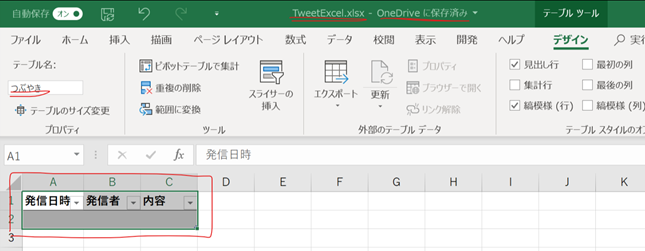
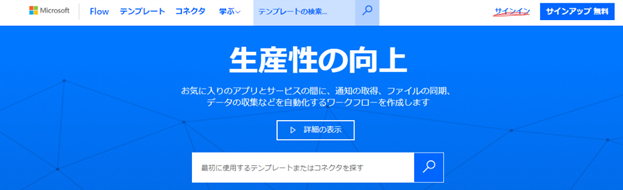
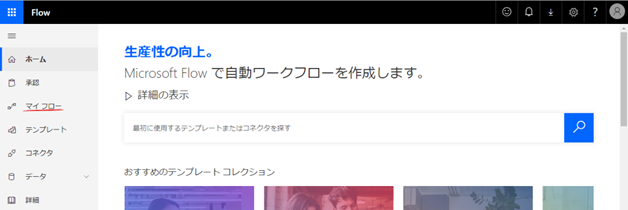
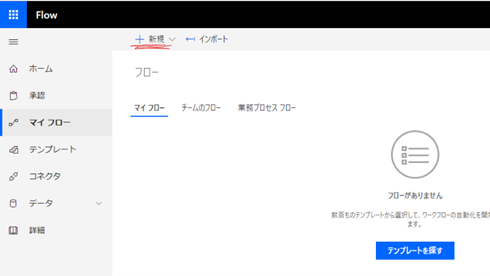
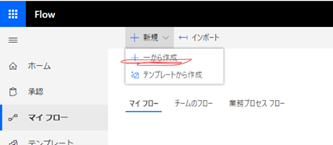
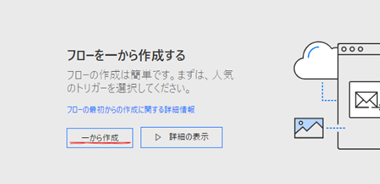
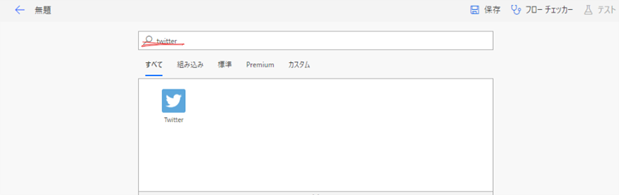
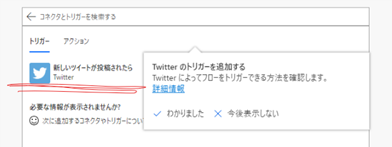
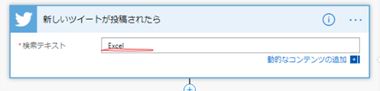
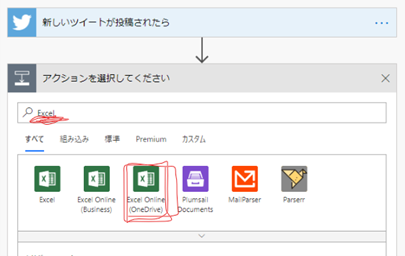
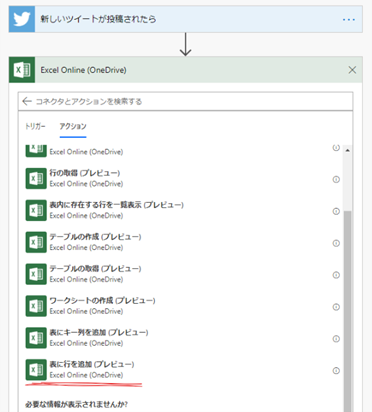
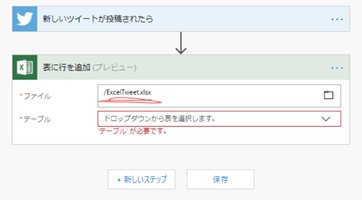
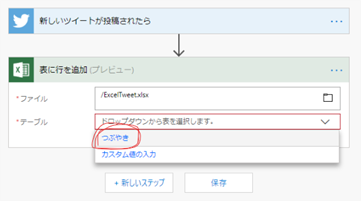
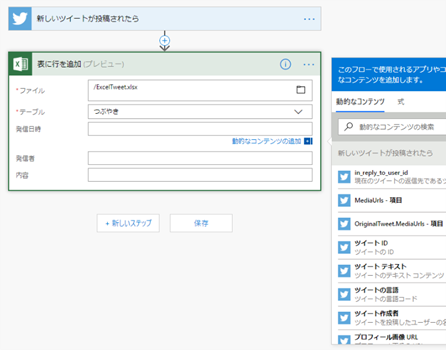
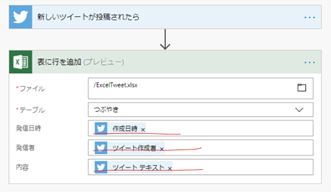
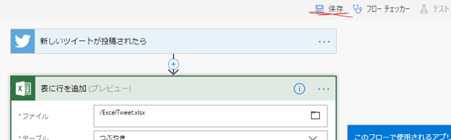
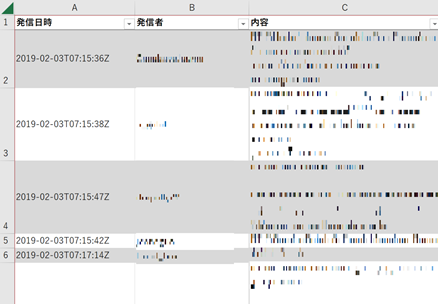
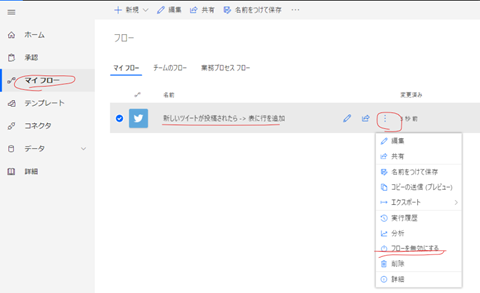

コメント